“ 在Windows上添加一个网络硬盘”
0x00
——
安装samba
apt install samba0x01
——
配置smb.conf
vim /etc/samba/smb.conf一般只需要在最后追加一个共享文件夹的配置字段就可以
[common] #用于共享的文件夹名,可自定义设置 comment = Common share #对该共享的描述,可为任意字段 path = / #共享目录路径 valid users = pi #有效的用户名 create mask = 0744 #客户端上传文件的权限,默认为0744 directory mask = 0755 #客户端创建目录的权限,默认为0755 browseable = no #是否允许所有人可见 writable = yes #指定该共享路径是否可写 write list = pi #读写权限账户列表 admin users = pi #该共享的管理员,具有完全权限 guest ok = no #是否允许匿名访问保存,添加用户pi和密码
smbpasswd -a pi重启samba服务
service smbd restart0x02
——
在Windows中添加位置
打开资源管理器,添加一个网络位置
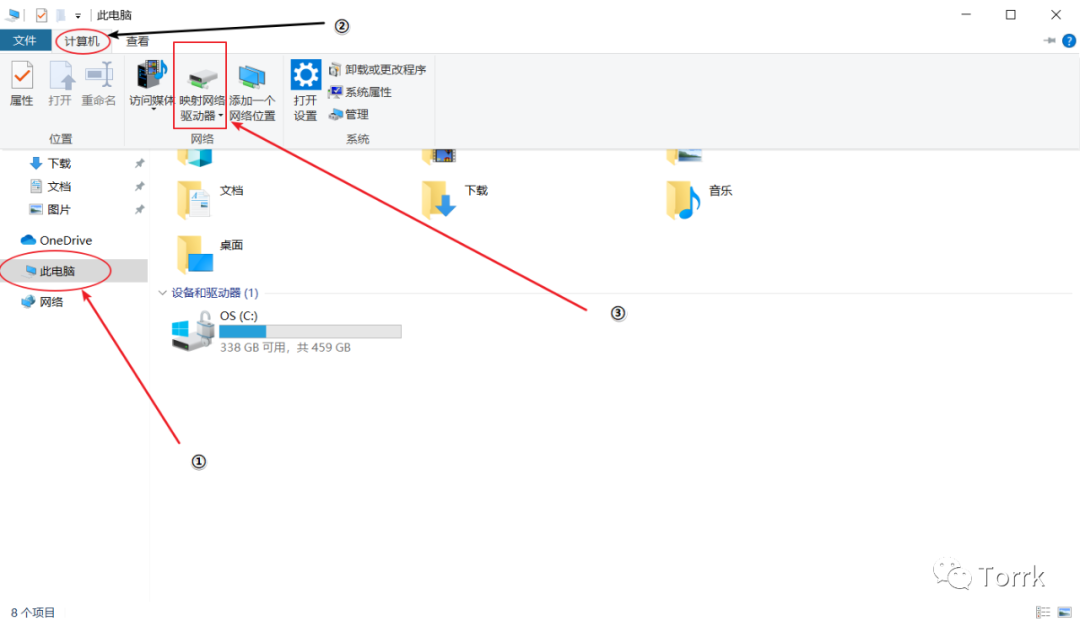
指定驱动器号以及连接的文件夹,格式: \\ip\共享文件夹名
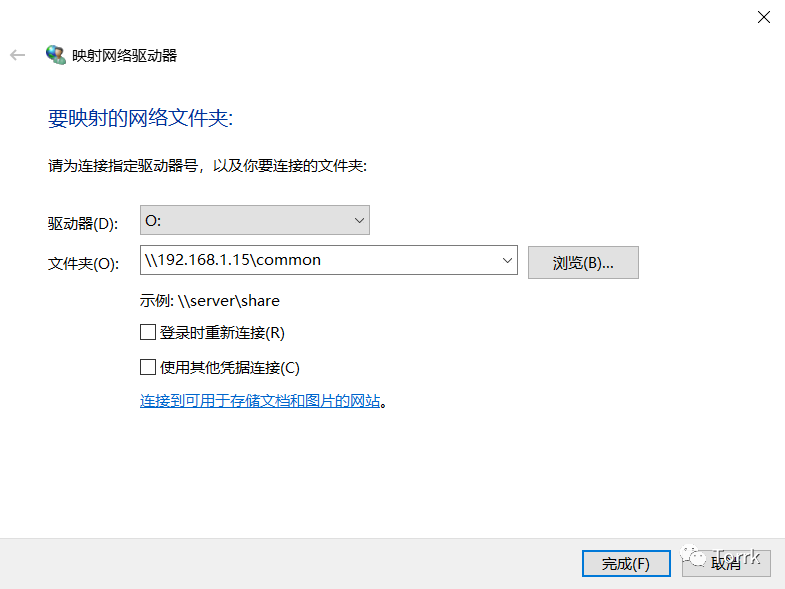
0x03
——
参考资料
samba服务器配置文件smb.conf详解:https://yq.aliyun.com/articles/508080
使用树莓派来创建NAS服务器:https://www.wuliang.me/2019/06/29/set-up-nas-via-raspberry/





















 1017
1017











 被折叠的 条评论
为什么被折叠?
被折叠的 条评论
为什么被折叠?








